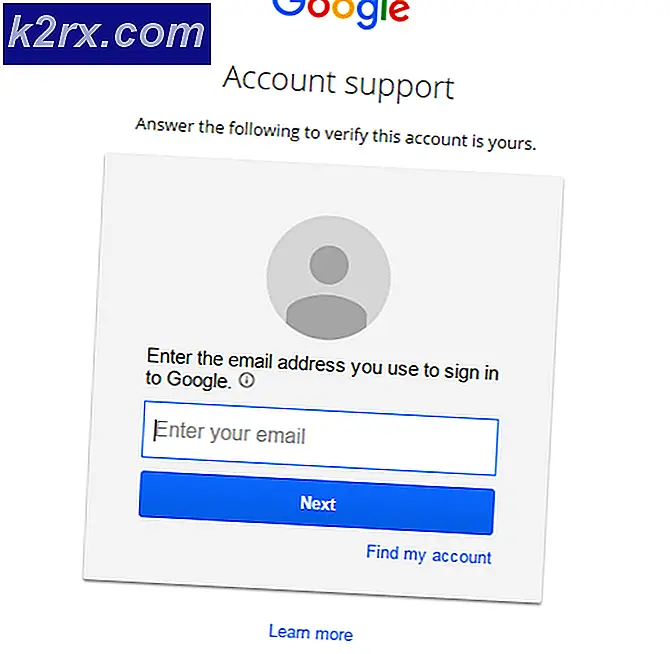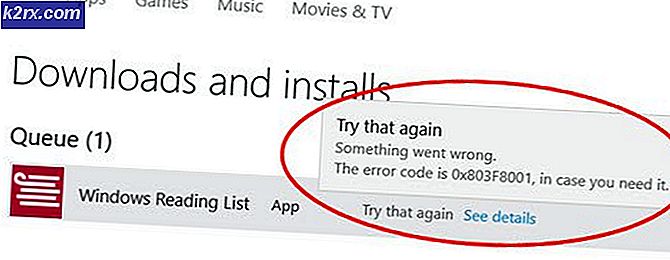Hur säkerhetskopierar jag din server med Solarwinds Backup?
Data är ovärderlig i denna digitala värld. Långt borta är de dagar då nätverks- och systemadministratörer var tvungna att lagra data manuellt utan någon automatisering. En server utan data är ett tomt fartyg och vilken nytta kan ett tomt fartyg vara när du har tappat bort all din data? Visst, det kan användas för att lagra all information igen men hur är det med data som har gått förlorade till en olycka? Att ha ett reservsystem bör vara något vanligt med tanke på hur avancerad och väletablerad internet har blivit. Ändå är det tvärtom. Säkerhetskopior förbises ofta även om vi är väl medvetna om möjligheterna och riskerna och de uppgifter som står på spel, men vi hoppas helt enkelt på att prövningen inte faller på oss.
Om dina servrar går ner på grund av ett maskinvarufel eller andra problem och du slutar förlora all din data, skulle det vara en mardröm att bygga om databasen från grunden. För att inte tala om den faktor som är större stilleståndstiden, desto större är förlusten att lida. Några enkla åtgärder kan spara dig från denna olycka, dvs att hålla en uppdaterad säkerhetskopia av dina servrar. När du har säkerhetskopierat dina servrar försvinner rädslan för att förlora dina data för gott. Solarwinds, ett amerikanskt företag som utmärker sig i att utveckla nätverks- och systemhanteringsverktyg, erbjuder en produkt som hjälper dig att spara dina data lokalt tillsammans med en molnbackup-funktion som kallas Säkerhetskopiering. I den här artikeln visar vi dig hur du använder verktyget för att spara en säkerhetskopia av din server.
Skaffa Solarwinds Backup Tool
Innan du kan säkerhetskopiera din server måste du hämta Backup-verktyget från SolarWinds webbplats. Bege sig till den här länken och ge den information som krävs för att starta din kostnadsfria testperiod för utvärdering. Ett e-postmeddelande kommer att skickas till dig med en länk med vilken du kommer att få tillgång till Solarwinds Backup-instrumentpanelen. Öppna länken och skapa ett konto. När du har skapat ett konto kommer du till SolarWinds Backup-instrumentpanelen där du kan säkerhetskopiera dina data.
Lägga till en enhet
När du har tillgång till Backup-instrumentpanelen måste du lägga till en enhet med hjälp av "Lägg till guiden". När du har gjort det kommer du att kunna säkerhetskopiera dina data. Så här gör du:
- På Backup Dashboard, Klicka på Lägg till en enhet.
- Klicka på Servrar eller arbetsstationer.
- Välj Kund konto och välj sedan typ av installation per ditt operativsystem. För artikelns skull kommer vi att välja Regelbunden.
- Ange ett enhetsnamn, välj ditt operativsystem och klicka sedan på Nästa.
- Klicka nu på om du vill skicka ett e-postmeddelande med instruktionerna (inklusive ditt enhetsnamn och lösenord) E-postinstruktioner. Annars kan du bara skriva ner det och vara bra att gå.
- Ladda ner Backup Manager med länken som tillhandahålls.
Säkerhetskopiera dina data
När du har laddat ner Backup Manager på systemet som du vill säkerhetskopiera är det dags att ställa in det och börja säkerhetskopiera dina data. Så här gör du:
- Kör Backup Manager när nedladdningen är klar.
- Du kommer att uppmanas till en webbläsare där du kan schemalägga säkerhetskopior.
- Välj språk och klicka Nästa.
- Ange nu enhetsnamnet och lösenordet som du fick och klicka Nästa.
- Efter det, ge en säkerhetskod som blir din krypteringsnyckel. Om du förlorar den här koden kommer du inte att kunna komma åt dina data.
- Välj en tid för din önskan om daglig säkerhetskopiering.
- Klick Nästa.
- Ange ett e-postmeddelande där du kommer att få meddelanden om säkerhetskopiorna och klicka Nästa.
- Vänta tills säkerhetskopieringstjänsten har initierats.
- När tjänsten har startat ombeds du till en säkerhetskopieringsflik. Här kan du välja alla filer och mappar som du vill säkerhetskopiera.
- När du har valt alla dina data klickar du på Kör säkerhetskopia. Vänta tills säkerhetskopieringen är klar.
Schemalägga en säkerhetskopia
Om du vill kan du schemalägga en säkerhetskopia så att Manager automatiskt säkerhetskopierar filerna och mappen utan att du måste köra säkerhetskopian manuellt. För att göra detta, följ instruktionerna nedan:
- Gå till Backup Manager på Backup Manager Inställningar flik.
- Byt till Schema ruta. Här kommer du att kunna spara ett schema för automatiska säkerhetskopior.
- Ge schemat ett namn, välj en tid då säkerhetskopian ska köras och ange dagarna för att köra säkerhetskopian.
- Ta bort den datakälla du inte säkerhetskopierar.
- De filer och mappar som du har valt på Backup för den specifika datakälltypen säkerhetskopieras automatiskt.
- Klick Spara.
- Om du vill lägga till ett annat schema klickar du bara på Lägg till schema.
Återställa data
Nu när du har ställt in regelbundna säkerhetskopior på din server kan du återställa data när du vill. Om du vill återställa data på en annan enhet installerar du bara Backup Manager på den enheten och följer sedan instruktionerna nedan:
- Gå till Backup Manager på Backup Manager Återställ flik.
- Välj datum och tid för säkerhetskopian. Välj också de filer och mappar du vill återställa.
- Klicka sedan på 'Återställ till ny plats”. Välj en plats där du vill återställa data genom att klicka på Bläddra.
- När du är klar klickar du på Återställ.
- Återställningen börjar. Vänta tills den är klar så har du all din data.